Esportazione dell'audio
È possibile esportare l’audio dei progetti sotto forma di file MP3 o WAV, ad esempio per condividere il modo in cui un brano suona con altre persone che non possiedono Dorico.
Procedimento
-
In qualsiasi modalità, selezionare per aprire la finestra di dialogo Esporta audio.
Finestra di dialogo
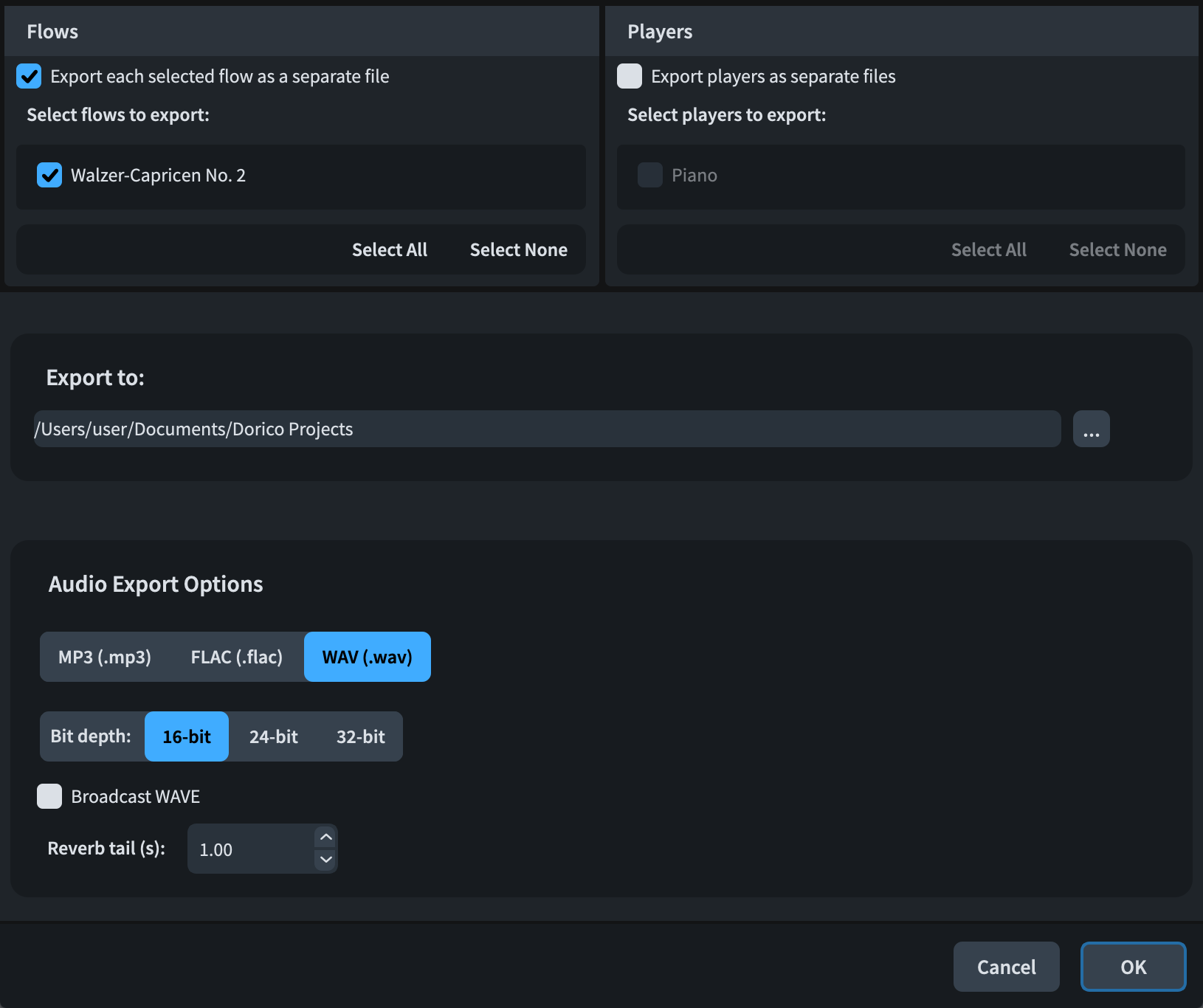
-
Nella sezione Flussi disattivare l’opzione Esporta ciascun flusso selezionato come un file separato.
-
Con questa opzione attivata, il file audio risultante si troverebbe all’interno di una cartella supplementare, il cui nome rifletterebbe il nome del flusso. In un progetto con un singolo flusso e un solo musicista come questo, le opzioni relative all’esportazione dei flussi e dei musicisti sotto forma di file separati non generano differenze significative, ma risulterebbero utili nel caso in cui si desiderasse ad esempio esportare degli stem dei singoli musicisti, in maniera separata per ciascun flusso.
-
-
Fare clic su Seleziona una cartella
 accanto al campo Esporta in per aprire Esplora file/macOS Finder.
accanto al campo Esporta in per aprire Esplora file/macOS Finder.
- Individuare e selezionare la cartella di destinazione desiderata.
- Fare clic su Seleziona per inserire il nuovo percorso nel campo Esporta in.
-
Nella sezione Opzioni di esportazione audio selezionare l’opzione MP3 (.mp3).
-
Come parte di questi passaggi, si suggerisce di eseguire l’esportazione in formato MP3, poiché la dimensione del file risultante è decisamente inferiore rispetto ai file WAV o FLAC.
-
-
Facoltativo: modificare la durata del parametro Code del riverbero.
-
Questa funzione controlla la quantità di tempo aggiunta alla fine del file audio per dare spazio al riverbero che continua a suonare dopo che la musica è terminata.
-
- Fare clic su OK per esportare l’audio sotto forma di un file MP3 e chiudere la finestra di dialogo.
Risultato
Il progetto viene esportato sotto forma di un file audio MP3 in una cartella all’interno della cartella di destinazione selezionata.